Kā pārvērst RAR failu uz ZIP Windows

Vai jums ir RAR faili, kurus vēlaties pārvērst ZIP failos? Uzziniet, kā pārvērst RAR failu ZIP formātā.
Skype ir visaugstāk novērtēta un noderīga lietojumprogramma, kas ļauj draugiem un ģimenēm satikties, dzīvojot lielos attālumos vai nevarot ceļot. Tomēr ir divas izplatītas neapmierinātības ar Skype, kur tās noklusējuma iestatījumi pieviļ. Pirmais ir saistīts ar lietotnes aizvēršanu, bet otrais ir saistīts ar paziņojumiem.
Pēc noklusējuma, aizverot skype, tas faktiski netiek aizvērts. Tā vietā tas samazina sistēmas tekni. Tas nozīmē, ka lietotne joprojām darbojas un jūs joprojām esat pierakstījies, kas var izrādīties traucējošs, ja kāds mēģina jums piezvanīt vai nosūtīt ziņojumu, kad domājat, ka esat bezsaistē. Mūsu rakstu par to, kā to novērst, varat izlasīt šeit .
Turklāt pēc noklusējuma Skype paziņo jums ikreiz, kad kāds no jūsu kontaktiem ir tiešsaistē. Tomēr, ja jūsu kontaktpersonu sarakstā ir pietiekami daudz cilvēku, jūs varat saņemt regulārus paziņojumus par cilvēkiem, kuri pievienojas tiešsaistē. Ar nelielu kontaktpersonu skaitu tā nav pārāk liela problēma. Tā kā tiešsaistē nav pietiekami daudz cilvēku, lai tas kļūtu īpaši kaitinoši.
Tomēr jebkurā gadījumā nav nepieciešams saņemt paziņojumu par kontaktpersonu pievienošanos tiešsaistē; ja visu laiku atstājat Skype ieslēgtu, visticamāk, nevēlaties tikt galā ar regulāriem paziņojumiem. Tāpat, ja pierakstāties tikai tad, kad esat sarunājis kādam piezvanīt, paziņojumi būtībā ir bezjēdzīgi. Atveriet viņu profilu, lai pārbaudītu, vai viņi ir tiešsaistē, vai gaidīsiet, kamēr viņi jums piezvanīs.
Par laimi, Skype iestatījumos varat atspējot paziņojumus, kad kontaktpersona ir tiešsaistē. Noklikšķiniet uz trīskāršā punkta ikonas augšējā kreisajā stūrī, lai atvērtu iestatījumus, pēc tam noklikšķiniet uz Iestatījumi .
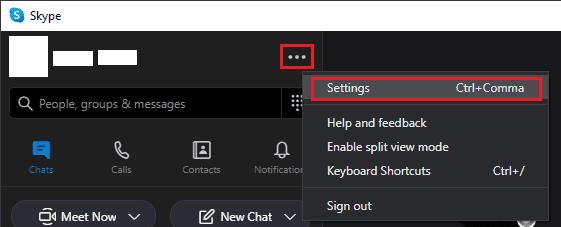
Noklikšķiniet uz trīskāršā punkta ikonas augšējā kreisajā stūrī, lai atvērtu iestatījumus, pēc tam noklikšķiniet uz "Iestatījumi".
Iestatījumos pārslēdzieties uz cilni “ Paziņojumi ”. Lai atspējotu šos paziņojumus, noklikšķiniet uz slīdņa, lai parādītu otro opciju no augšas ar nosaukumu “ Kontaktpersona ir tiešsaistes paziņojums ” pozīcijā “ Izslēgts ”.
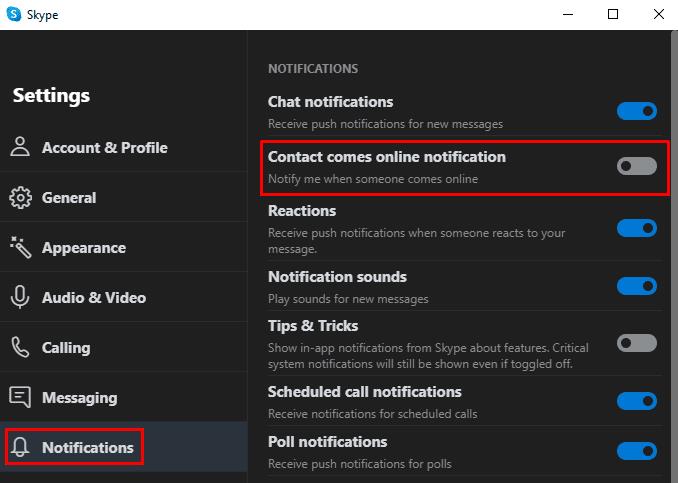
Noklikšķiniet uz otrā slīdņa augšpusē ar nosaukumu “Kontaktpersonas paziņojums tiešsaistē”, līdz tas ir izslēgts.
Vai jums ir RAR faili, kurus vēlaties pārvērst ZIP failos? Uzziniet, kā pārvērst RAR failu ZIP formātā.
Atklājiet, kā labot OneDrive kļūdas kodu 0x8004de88, lai varētu atjaunot savu mākoņu krātuvi.
Spotify var būt traucējošs, ja tas automātiski atveras katru reizi, kad jūs sākat datoru. Atspējojiet automātisko palaišanu, izmantojot šos soļus.
Saglabājiet kešu iztīrītu savā Google Chrome tīmekļa pārlūkā, sekojot šiem soļiem.
Microsoft Teams pašlaik neatbalsta jūsu tikšanās un zvanus kastēšanai uz TV dabiski. Bet jūs varat izmantot ekrāna atspoguļošanas lietotni.
Vai domājat, kā integrēt ChatGPT Microsoft Word? Šis ceļvedis parāda, kā to izdarīt ar ChatGPT for Word papildinājumu 3 vienkāršos soļos.
Šajā pamācībā mēs parādām, kā mainīt noklusējuma tālummaiņas iestatījumu Adobe Reader.
Šeit atradīsit detalizētas instrukcijas, kā mainīt lietotāja aģentu virkni Apple Safari pārlūkprogrammā MacOS.
Vai bieži redzat paziņojumu "Atvainojiet, mēs nevarējām savienoties" MS Teams? Izmēģiniet šos problēmu novēršanas padomus, lai tagad atbrīvotos no šīs problēmas!
Ja meklējat atsvaidzinošu alternatīvu tradicionālajai ekrānām, Samsung Galaxy S23 Ultra piedāvā lielisku risinājumu. Ar







